
随着U盘装系统的方法越来越流行,现在的启动盘功能也变得越来越强大,既可以自动安装ghost系统,也可以手动ghost安装系统,不过还是有一部分小伙伴不知道该怎么安装,那么下面我们来看看ghost系统下载U盘安装的教程,学会就能自己动手啦.
ghost系统下载U盘安装的教程
启动pe系统。
1.准备带有ghost系统iso镜像文件的u盘启动盘,将其插入计算机USB接口,然后重启计算机。当Logo出现时,按下u盘启动快捷键进到启动项选择页面。

2.进到启动项选择窗口后,选择u盘启动,将其设置为第一启动项。按回车键确认进到pe系统当中。
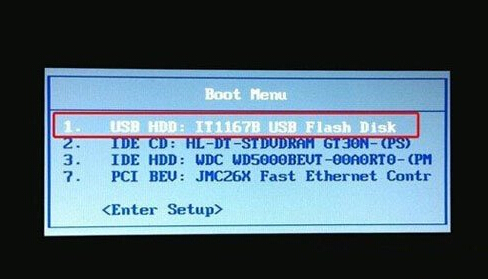
3.进到u盘装机大师主菜单页面后,选择02运行win8pe,按回车键确认。

开始安装ghost系统。
1.进到u盘装机大师win8pe系统后,u盘装机大师pe装机工具将自动打开并加载。点击选择c盘,然后点击确定按钮继续。

2.然后弹出询问窗口,点击确定按钮执行。

3.然后等待gho安装程序的释放,并自动重启计算机。
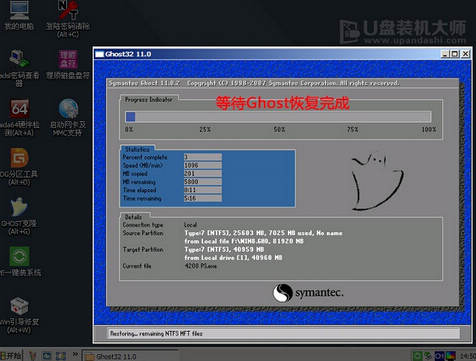
4.计算机重启后,后续程序自动安装,并设置相关账户参数。到目前为止,我们的系统已经安装好了。

以上就是ghost系统下载U盘安装的教程的内容,需要的小伙伴可以参考上述方法进行操作。希望能帮助到大家。




